Der kostenlose Scanner prüft, ob Ihr Computer infiziert ist.
JETZT ENTFERNENUm das Produkt mit vollem Funktionsumfang nutzen zu können, müssen Sie eine Lizenz für Combo Cleaner erwerben. Auf 7 Tage beschränkte kostenlose Testversion verfügbar. Eigentümer und Betreiber von Combo Cleaner ist RCS LT, die Muttergesellschaft von PCRisk.
Was ist Ave Maria?
Ave Maria ist ein risikoreicher Trojaner, der darauf ausgelegt ist, verschiedene Informationen zu stehlen und "Ketteninfektionen" (Verbreitung anderer Infektionen) zu verursachen. Er wird in der Regel durch verschiedene Spam-E-Mail-Kampagnen verbreitet.
Kriminelle versenden Tausende von betrügerischen E-Mails, die infektiöse Anhänge enthalten, von denen die meisten Microsoft Office-Dateien (in der Regel Excel) sind. Die E-Mails werden mit Nachrichten zugestellt, in denen die Benutzer aufgefordert werden, das angehängte Dokument zu öffnen, was jedoch zur Infiltration des Ave Maria führt.
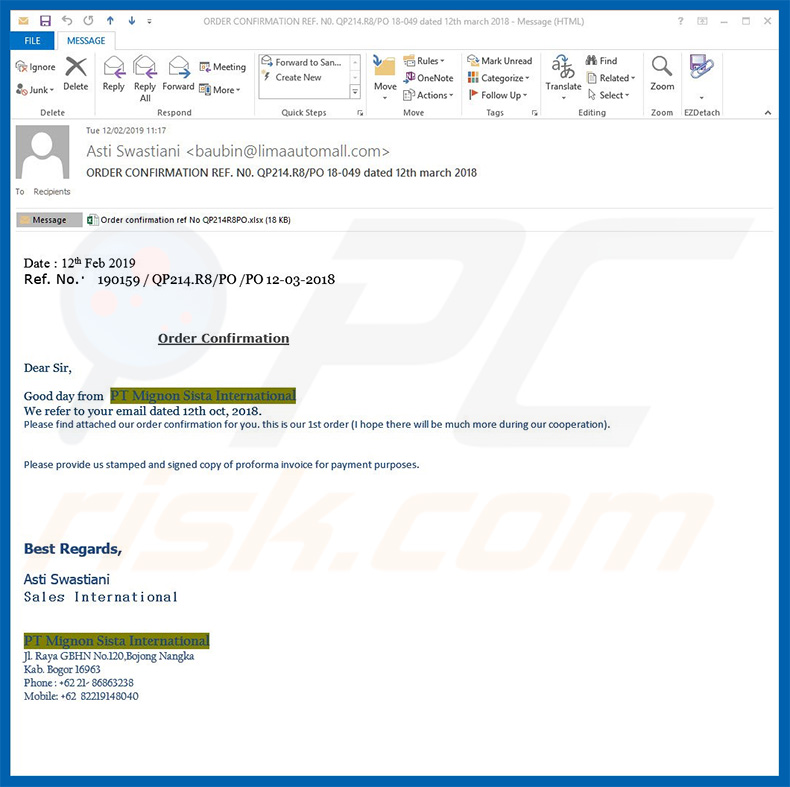
Eine der E-Mails, die wir untersuchten, war eine Auftragsbestätigung, die eine "Rechnung" im Anhang enthielt. Die Nachricht besagt im Wesentlichen, dass Informationen über eine Art von Bestellung im angehängten Dokument enthalten sind, und fordert die Benutzer auf, diese zu überprüfen.
Dies führt jedoch zu einer Malware-Infektion. Diese spezielle E-Mail wurde angeblich von einem Mitarbeiter der Firma Mignon Sista International verschickt, doch handelt es sich hierbei um eine Täuschungstaktik - Cyberkriminelle geben sich häufig als Mitarbeiter beliebter Unternehmen oder Regierungsbehörden aus, um den Eindruck der Legitimität zu erwecken, da Benutzer viel eher Anhänge öffnen, die von bekannten Namen stammen.
Die Entwickler dieses Virus zielen oft eher auf kleine Unternehmen/Geschäfte als auf normale Anwender. Daher sind die meisten Empfänger Mitarbeiter/Eigentümer verschiedener Firmen und Unternehmen.
Dies bedeutet jedoch nicht, dass regelmäßige Anwender sicher sind. Der Ave-Maria-Virus wurde entwickelt, um Informationen zu verfolgen und die Tastenanschläge der Opfer aufzuzeichnen.
Diese Infektionen werden verwendet, um persönliche Informationen wie Logins/Passwörter (von E-Mails, sozialen Netzwerken usw.), Kreditkarteninformationen usw. zu sammeln. Der Diebstahl solcher Informationen ist sehr riskant. Cyber-Kriminelle versuchen, so viele Einnahmen wie möglich zu erzielen.
Daher ist es wahrscheinlich, dass sie gestohlene Konten missbrauchen. Wenn sie Zugang zu Bankkonten erhalten, können sie alle Gelder durch Überweisungen auf ihre Konten oder durch Online-Käufe stehlen.
E-Mails, soziale Netzwerke und andere Konten können dazu benutzt werden, Identitäten zu stehlen und verschiedene böswillige Aktionen durchzuführen (z.B. Malware an die Kontakte der Opfer zu senden, die Kontakte um Geld zu bitten usw.). Darüber hinaus injiziert das Ave Maria dem System zusätzliche Malware.
Zum Zeitpunkt der Forschung wurde Ave Maria dazu verwendet, einen weiteren datenstehlenden Trojaner namens LokiBot zu verbreiten. Die Liste der Funktionen von Ave Maria umfasst jedoch auch das Herunterladen und Ausführen von Dateien, was bedeutet, dass sich die Situation möglicherweise (und wahrscheinlich auch in Zukunft) ändern wird und Gauner Ave Maria zur Verbreitung weiterer Malware verwenden werden.
Typischerweise werden Trojaner zur Verbreitung von Ransomware und Kryptoschürfern eingesetzt. Es ist eher ungewöhnlich, dass Trojaner Viren mit ähnlicher Funktionalität verbreiten (wie in diesem Fall sind sowohl Ave Maria als auch LokiBot darauf ausgelegt, Daten zu stehlen).
Typischerweise verbreiten Trojaner Infektionen, die sich mit unterschiedlichen Merkmalen verhalten. Erwähnenswert ist auch, dass je nach Ave-Maria-Variante (ausführbare Datei) ihr Prozessname im Windows Task-Manager unterschiedlich ist. Es ist jedoch bekannt, dass sich Ave Maria typischerweise hinter den Namen verschiedener echter Prozesse verbirgt (z.B. "Firefox", "svchost.exe" usw.), um seine Anwesenheit zu verbergen.
Interessant ist, dass die Ikonen der Ave-Maria-Prozesse nicht echt sind (z.B. ist die Ikone des "Firefox"-Prozesses ein verschwommenes Quadrat und nicht die ursprüngliche Ikone, die ein um den Globus gewundener Fuchs ist). Dies erlaubt es, die gefälschten Prozesse zu unterscheiden.
Außerdem soll diese Malware die Einstellungen von Windows Defender ändern und verhindern, dass die gesamte Festplatte, auf der Windows installiert ist (normalerweise die Festplatte C:\), gescannt wird. Das liegt daran, dass die Dateien von Ave Maria im Windows-Verzeichnis versteckt sind (es gibt nur wenige Duplikate, eine davon ist im Ordner "%APPDATA%" versteckt) und fügt einen Windows-Registrierungseintrag hinzu. Sie können die vollständige Liste der Funktionen von Ave Maria unten sehen.
Zusammenfassend lässt sich sagen, dass das Vorhandensein dieses Virus auf Ihrem Computer zu verschiedenen Datenschutzproblemen, finanziellen Verlusten und hochriskanten Computerinfektionen führen kann. Wie oben erwähnt, kann der Prozess von Ave Maria im Windows Task-Manager unter einem zufälligen Namen gefunden werden.
Wenn Sie feststellen, dass zweifelhafte Prozesse ausgeführt werden, und Sie die Anwesenheit von Ave Maria vermuten, scannen Sie Ihren Computer sofort mit einem seriösen Antiviren-/Anti-Spyware-Programm und eliminieren Sie alle erkannten Bedrohungen.
| Name | Ave Maria Malware |
| Art der Bedrohung | Trojaner, passwortstehlender Virus, Banking-Malware, Sypware. |
| Erkennungsnamen (chthonic.exe) | Avast (Win32:PWSX-gen [Trj]), BitDefender (Trojan.Agent.DSVM), ESET-NOD32 (eine Variante von Win32/Kryptik.GRNX), Kaspersky (Trojan-Spy.Win32.AveMaria.hl), vollständige Liste (VirusTotal) |
| Verwandte IP-Adressen | 91.192.100.61:2580 (Command & Control [C&C] server), 89.46.223.202 (Ave Maria download URL) |
| Verwandte Domänen | maxibrainz[.]warzonedns[.]com:2580 (Command & Control [C&C] server), secured[.]icbegypt[.]com (Ave Maria download URL) |
| Bösartige(r) Prozessname(n) | apo.exe, Firefox, scvhost.exe - er tarnt sich als ein echter Windows-Prozess svchost.exe (beachten Sie, dass das zweite und dritte Zeichen vertauscht sind). Der Prozessname hängt von der Ave-Maria-Variante (ausführbare Datei) ab. |
| Nutzlast | LokiBot Trojaner. |
| Symptome | Trojaner werden entwickelt, um den Computer des Opfers heimlich zu infiltrieren und ruhig zu bleiben und daher sind auf einer infizierten Maschine keine bestimmten Symptome klar erkennbar. |
| Verbreitungsmethoden | Infizierte E-Mail-Anhänge, bösartige Online-Werbung, Social Engineering, Software-'Cracks'. |
| Schaden | Gestohlene Passwörter und Bankdaten, Identitätsdiebstahl, der Computer des Opfers, der zu einem Botnetz hinzugefügt wurde. |
| Entfernung |
Um mögliche Malware-Infektionen zu entfernen, scannen Sie Ihren Computer mit einer legitimen Antivirus-Software. Unsere Sicherheitsforscher empfehlen die Verwendung von Combo Cleaner. Combo Cleaner herunterladenDer kostenlose Scanner überprüft, ob Ihr Computer infiziert ist. Um das Produkt mit vollem Funktionsumfang nutzen zu können, müssen Sie eine Lizenz für Combo Cleaner erwerben. Auf 7 Tage beschränkte kostenlose Testversion verfügbar. Eigentümer und Betreiber von Combo Cleaner ist RCS LT, die Muttergesellschaft von PCRisk. |
Ave Maria hat viele Gemeinsamkeiten mit einer Reihe anderer Viren vom Typ Trojaner, wie TrickBot, Adwind, FormBook und Qakbot. Obwohl diese Viren von verschiedenen Cyberkriminellen entwickelt wurden, haben alle den gleichen Zweck: den Diebstahl persönlicher Daten.
Darüber hinaus werden diese Viren, wie bei Ave Maria, häufig über Spam-E-Mail-Kampagnen verbreitet. Sie stellen eine erhebliche Bedrohung für die Privatsphäre und die finanzielle Sicherheit der Benutzer dar. Daher ist die Beseitigung von Malware wie Ave Maria von höchster Wichtigkeit.
Wie ist Ave Maria in meinen Computer eingedrungen?
Wie oben erwähnt, wird das Ave Maria über Spam-E-Mail-Kampagnen verteilt, die bösartige MS-Office-Dokumente im Anhang enthalten. In den meisten Fällen handelt es sich bei dem Format der Anhänge um Excel, das eine MS Office-Schwachstelle (Codename CVE-2017-11882) ausnutzt, um das Ave Maria in das System zu injizieren.
Dies ist eine gängige Methode, um Trojaner wie Ave Maria zu vermehren. Allerdings handelt es sich bei dem Anhang nicht immer um ein MS Office-Dokument - der Dateityp kann unterschiedlich sein (z.B. PDF, JavaScript, .exe, Archiv oder andere). In jedem Fall ist eine Benutzerinteraktion erforderlich, damit die Malware in das System eindringen kann. Der Benutzer muss den Anhang manuell ausführen/öffnen, andernfalls kann der Virus nicht in das System eindringen.
Wie lässt sich die Installation von Malware vermeiden?
Um dieser Situation vorzubeugen, sollten Sie beim Surfen im Internet sehr vorsichtig sein. Denken Sie zweimal nach, bevor Sie E-Mail-Anhänge öffnen. Wenn der Absender verdächtig/unerkennbar erscheint oder der angehängte Link/die angehängte Datei irrelevant ist, öffnen Sie nichts.
Denken Sie daran, dass Kriminelle oft versuchen, die Neugierde des Empfängers zu missbrauchen, indem sie betrügerische Nachrichten versenden, wie z.B. "Sie haben ein Paket erhalten", "Sie haben im Lotto gewonnen" und so weiter. Leider fallen viele Benutzer auf diese Betrügereien herein, in der Hoffnung, dass sie etwas umsonst gewonnen haben.
Deshalb sollten Sie solchen Nachrichten niemals vertrauen. Lassen Sie eine seriöse Antiviren-/Anti-Spyware-Suite installieren und ausführen, da diese Programme im Allgemeinen Malware erkennen und beseitigen, bevor Schaden entsteht.
Unwissenheit und unvorsichtiges Verhalten sind die Hauptgründe für Computerinfektionen. Der Schlüssel zur Sicherheit ist Vorsicht. Wenn Sie glauben, dass Ihr Computer bereits infiziert ist, empfehlen wir, einen Scan mit Combo Cleaner Antivirus für Windows durchzuführen, um eingedrungene Malware automatisch zu eliminieren.
Liste der Merkmale des Ave-Maria-Trojaners:
- Kamera-Exfiltration
- Aufräumen
- Code-Injektion
- Download und Ausführung
- Dateiverwaltung: Erstellung, Herunterladen, Exfiltration, Löschen
- Info-Stealer-Unterstützung:
Firefox
Foxmail
GoogleChrome
Internet-ExplorerAusblickThunderbird - Offline-Keylogger
- Persistenz
- Privilegien-Eskalation, Unterstützung von Windows 7 bis Windows 10
- Prozessverwaltung: Aufzählung, Beendigung
- RDP mit rdpwrap
Beispiele für betrügerische Prozesse ("apo.exe" und "Firefox") des Ave Maria im Windows Task-Manager:
Umgehende automatische Entfernung von Malware:
Die manuelle Entfernung einer Bedrohung kann ein langer und komplizierter Prozess sein, der fortgeschrittene Computerkenntnisse voraussetzt. Combo Cleaner ist ein professionelles, automatisches Malware-Entfernungstool, das zur Entfernung von Malware empfohlen wird. Laden Sie es durch Anklicken der untenstehenden Schaltfläche herunter:
LADEN Sie Combo Cleaner herunterIndem Sie Software, die auf dieser Internetseite aufgeführt ist, herunterladen, stimmen Sie unseren Datenschutzbestimmungen und Nutzungsbedingungen zu. Der kostenlose Scanner überprüft, ob Ihr Computer infiziert ist. Um das Produkt mit vollem Funktionsumfang nutzen zu können, müssen Sie eine Lizenz für Combo Cleaner erwerben. Auf 7 Tage beschränkte kostenlose Testversion verfügbar. Eigentümer und Betreiber von Combo Cleaner ist RCS LT, die Muttergesellschaft von PCRisk.
Schnellmenü:
- Was ist Ave Maria?
- SCHRITT 1. Manuelle Entfernung von Ave Maria Malware.
- SCHRITT 2. Prüfen Sie, ob Ihr Computer sauber ist.
Wie entfernt man Malware manuell?
Die manuelle Entfernung einer Bedrohung ist ein komplizierter Prozess und es ist gewöhnlich besser, wenn Antivirus- oder Anti-Malware-Programme es automatisch machen. Um diese Malware zu entfernen, empfehlen wir Combo Cleaner Antivirus für Windows zu verwenden. Wenn Sie Malware manuell entfernen möchten, müssen Sie zunächst den Namen der Malware identifizieren, die Sie entfernen möchten. Hier ist ein Beispiel eines verdächtigen Programms, das auf dem Computer eines Benutzers ausgeführt wird:

Wenn Sie die Liste von Programmen geprüft haben, die auf Ihrem Computer laufen, zum Beipiel mit dem Task-Manager, und ein Programm identifiziert haben, das verdächtig aussieht, sollten Sie mit diesen Schritten fortfahren:
 Laden Sie ein Programm namens Autoruns herunter. Dieses Programm zeigt Auto-Start Anwendungen, Register und Dateisystem Standorte.
Laden Sie ein Programm namens Autoruns herunter. Dieses Programm zeigt Auto-Start Anwendungen, Register und Dateisystem Standorte.

 Starten Sie Ihren Computer im abgesicherten Modus:
Starten Sie Ihren Computer im abgesicherten Modus:
Windows XP und Windows 7 Nutzer: Starten Sie Ihren Computer im abgesicherten Modus. Klicken Sie auf Start, klicken Sie auf Herunterfahren, klicken Sie auf OK. Während Ihr Computer neu startet, drücken Sie die F8 Taste auf Ihrer Tastatur mehrmals bis Sie das Windows Erweiterte Optionen Menü sehen. Wählen Sie dann Abgesicherter Modus mit Netzwerktreibern aus der Liste.

Das Video zeigt, wie man Windows 7 im "Abgesicherten Modus mit Netzwerktreibern" startet:
Windows 8 Nutzer: Gehen Sie auf den Windows 8 Startbildschirm, geben Sie Erweitert ein und wählen Sie Einstellungen in den Suchergebnissen aus. Klicken Sie auf Erweiterte Startoptionen, wählen Sie Erweiterten Start im geöffneten "Allgemeine PC Einstellungen" Fenster. Ihr Computer wird jetzt in das "Erweiterte Startoptionen Menü" starten. Klicken Sie auf das "Problembehandlung" Feld, dann klicken Sie auf "Erweiterte Optionen". Auf dem erweiterte Optionen Bildschirm, klicken Sie auf "Starteinstellungen". Klicken Sie auf "Neustart". Ihr PC wird in den Starteinstellungen Bildschirm starten. Drücken Sie "5" um im Abgesicherten Modus mit Netzwerktreibern zu starten.

Das Video zeigt, wie man Windows 8 im "Abgesicherten Modus mit Netzwerktreibern" startet:
Windows 10 Nutzer: Klicken Sie auf das Windows Logo und wählen Sie die Power Schaltfläche. Im geöffneten Menü klicken Sie auf "Neu starten", während Sie die "Umschalttaste" auf Ihrer Tastatur gedrück halten. Im "Eine Option wählen" Fenster klicken Sie auf "Fehlerdiagnose", wählen Sie dann "Erweiterte Optionen". Im erweiterte Optionen Menü, wählen Sie "Starteinstellungen" und klicken Sie auf das "Neu starten" Feld. Im folgenden Fenster sollten Sie die "F5" Taste Ihrer Tastatur drücken. Das wird Ihr Betriebssystem im Abgesicherten Modus mit Netzwerktreibern neu starten.

Das Video zeigt, wie man Windows 10 im "Abgesicherten Modus mit Netzwerktreibern" startet:
 Extrahieren Sie das Download-Archiv und führen Sie Die Datei Autoruns.exe aus.
Extrahieren Sie das Download-Archiv und führen Sie Die Datei Autoruns.exe aus.

 In der Anwendung Autoruns, klicken Sie auf "Optionen" oben und entfernen Sie das Häkchen bei den Optionen "Leere Standorte entfernen" und "Windowseinträge verstecken". Nach diesem Prozess, klicken Sie auf das Symbol "Aktualisieren".
In der Anwendung Autoruns, klicken Sie auf "Optionen" oben und entfernen Sie das Häkchen bei den Optionen "Leere Standorte entfernen" und "Windowseinträge verstecken". Nach diesem Prozess, klicken Sie auf das Symbol "Aktualisieren".

 Prüfen Sie die Liste der Autoruns Anwendung und finden Sie die Malware Datei, die Sie entfernen möchten.
Prüfen Sie die Liste der Autoruns Anwendung und finden Sie die Malware Datei, die Sie entfernen möchten.
Sie sollten ihren vollständigen Pfad und Namen aufschreiben. Beachten Sie, dass einige Malware ihre Prozessnamen und legitimen Prozessnamen von Windows versteckt. Jetzt ist es sehr wichtig, dass Sie keine Systemdateien entfernen. Nachdem Sie das verdächtige Programm gefunden haben, das Sie entfernen möchten, machen Sie einen Rechtsklick über den Namen und wählen Sie "Löschen".

Nachdem die Malware durch die Autoruns Anwendung entfernt wurde (dies stellt sicher, dass die Malware sich beim nächsten Hochfahren des Systems nicht automatisch ausführt), sollten Sie nach dem Namen der Malware auf Ihrem Computer suchen. Stellen Sie sicher, dass Sie alle versteckten Dateien und Ordner aktivieren bevor Sie fortfahren. Wenn Sie die Datei oder Malware gefunden haben, entfernen Sie diese.

Starten Sie Ihren Computer in normalen Modus. Die Befolgung dieser Schritte sollte beim Entfernen jeglicher Malware von Ihrem Computer helfen. Beachten Sie, dass die manuelle Entfernung von Bedrohungen fortgeschritten Computerfähigkeiten voraussezt. Es wird empfohlen, die Entfernung von Malware Antivirus- und Anti-Malware-Programmen zu überlassen. Diese Schritte könnten bei fortgeschrittenen Malwareinfektionen nicht funktionieren. Es ist wie immer besser, eine Infektion zu vermeiden, anstatt zu versuchen, Malware danch zu entfernen. Um Ihren Computer sicher zu halten, stellen Sie sicher, dass Sie die neuesten Updates des Betriebssystems installieren und Antivirus-Software benutzen.
Um sicher zu sein, dass Ihr Computer frei von Malware-Infektionen ist, empfehlen wir einen Scan mit Combo Cleaner Antivirus für Windows.
Teilen:

Tomas Meskauskas
Erfahrener Sicherheitsforscher, professioneller Malware-Analyst
Meine Leidenschaft gilt der Computersicherheit und -technologie. Ich habe mehr als 10 Jahre Erfahrung in verschiedenen Unternehmen im Zusammenhang mit der Lösung computertechnischer Probleme und der Internetsicherheit. Seit 2010 arbeite ich als Autor und Redakteur für PCrisk. Folgen Sie mir auf Twitter und LinkedIn, um über die neuesten Bedrohungen der Online-Sicherheit informiert zu bleiben.
Das Sicherheitsportal PCrisk wird von der Firma RCS LT bereitgestellt.
Gemeinsam klären Sicherheitsforscher Computerbenutzer über die neuesten Online-Sicherheitsbedrohungen auf. Weitere Informationen über das Unternehmen RCS LT.
Unsere Anleitungen zur Entfernung von Malware sind kostenlos. Wenn Sie uns jedoch unterstützen möchten, können Sie uns eine Spende schicken.
SpendenDas Sicherheitsportal PCrisk wird von der Firma RCS LT bereitgestellt.
Gemeinsam klären Sicherheitsforscher Computerbenutzer über die neuesten Online-Sicherheitsbedrohungen auf. Weitere Informationen über das Unternehmen RCS LT.
Unsere Anleitungen zur Entfernung von Malware sind kostenlos. Wenn Sie uns jedoch unterstützen möchten, können Sie uns eine Spende schicken.
Spenden
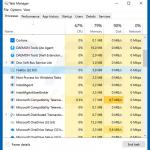
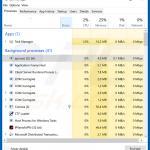
▼ Diskussion einblenden